Rumah >masalah biasa >pr怎么把视频中的人物独立扣出来
pr怎么把视频中的人物独立扣出来
- 藏色散人asal
- 2020-04-16 10:48:2937015semak imbas
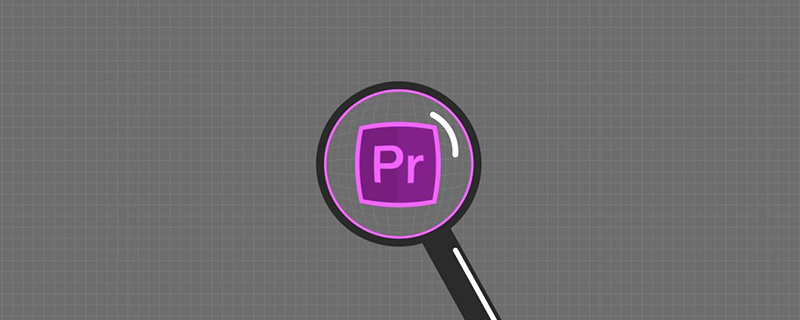
pr怎么把视频中的人物独立扣出来?
把想要作为人物背景的视频素材拖动到时间轴上
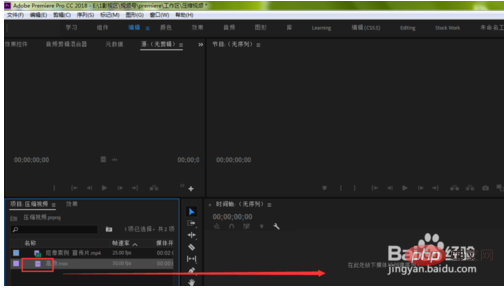
接着,把拍摄好的带有绿幕背景的人物视频素材拖到右侧的V2轨道上
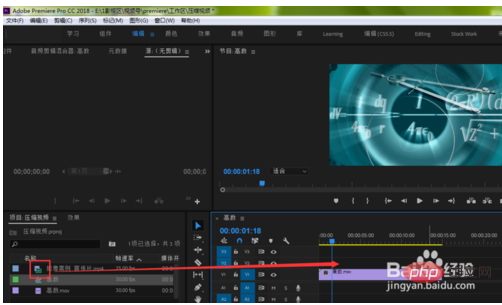
当前人物素材画面偏小于背景素材,我们选中该视频
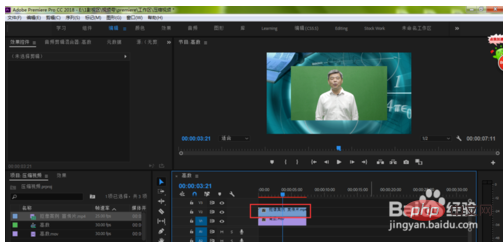
单击鼠标右键,选择【缩放为帧大小】
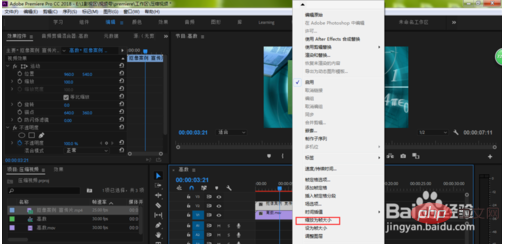
点击左侧面板中的【效果】
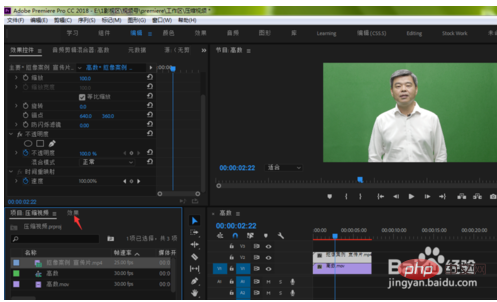
在搜索栏中输入【超级键】,双击键控下的【超级键】
注意:双击超级键效果,可以直接给视频添加该效果,前提条件是单击选中了该视频
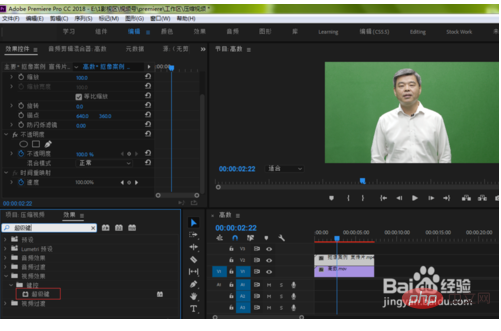
在超级键下点击主要颜色右侧的吸管工具,放到视频的绿色背景中单击吸取
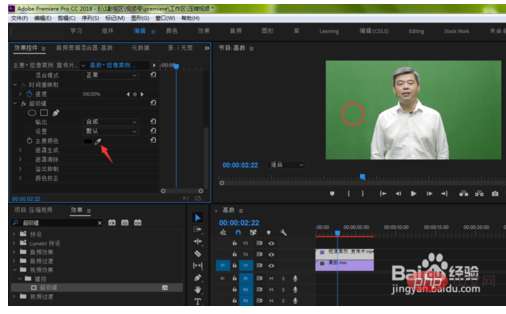
如下图所示,我们将把人物从绿色布中抠出来,不过这只是初稿,我们需要点击【设置】,选择Alpha通道
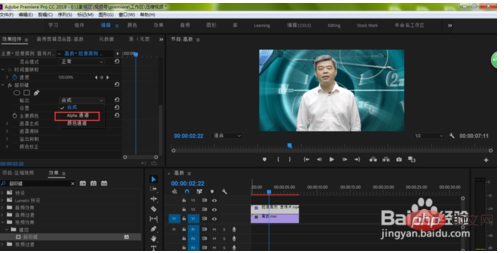
打开【遮罩生成】,调整透明度参数,该项调整人物遮罩为纯白,参数往小调,直到人物变成纯白
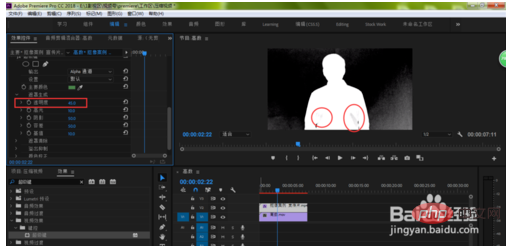
接着,调整【高光】参数,该项主要调整视频中的高亮部位,数值往小调,直到人物头顶上的白色噪点逐渐变黑,尽量能达到纯黑
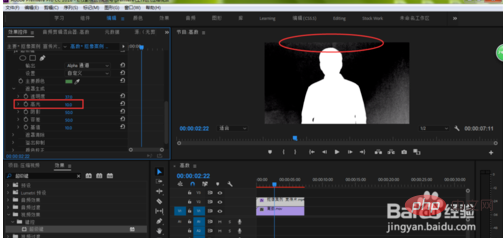
然后,就是调整【阴影】参数,该项调整整个背景为纯黑,数值往小调,直到背景变为纯黑即可
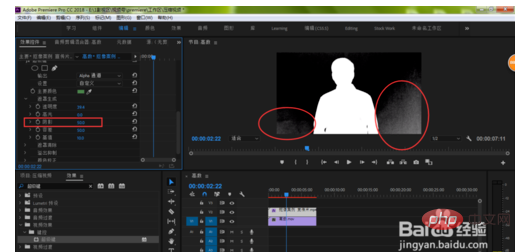
调整完之后,打开【遮罩清除】,我们把画面放大,可以看到当前抠出来的效果,人物边缘比较生硬、不自然,我们需要调整【抑制】参数,可以去除边缘的黑边,然后再调整【柔化】,可以让人物边缘变得更柔和,与背景视频糅合到一起
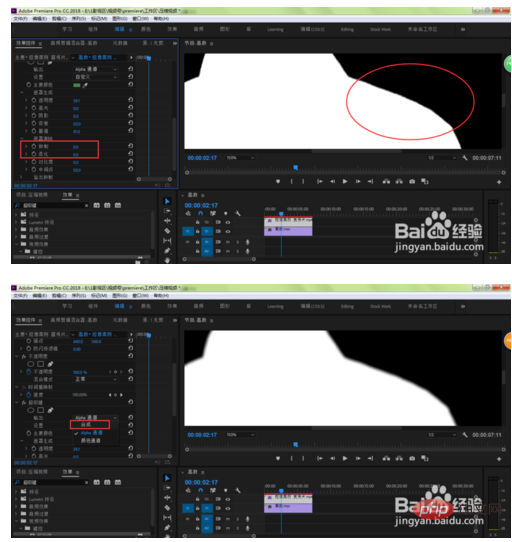
最后,我们点击【设置】,选择合成
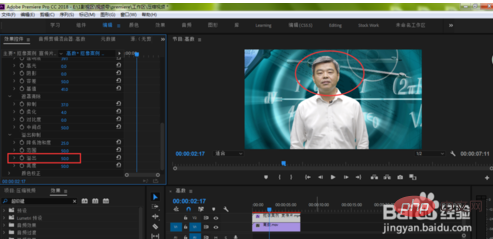
如果我们发现人物皮肤偏绿或者偏蓝,需要再调整【溢出抑制】下的【溢出】参数,以及【降低饱和度】参数,直到视频看起来比较自然为止

Atas ialah kandungan terperinci pr怎么把视频中的人物独立扣出来. Untuk maklumat lanjut, sila ikut artikel berkaitan lain di laman web China PHP!

